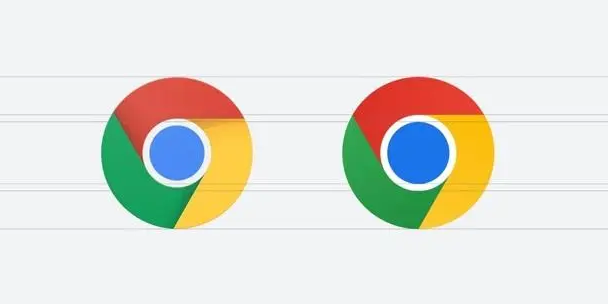如何用Google浏览器下载安装远程协助工具
发布时间:2025-07-30
来源:谷歌浏览器官网
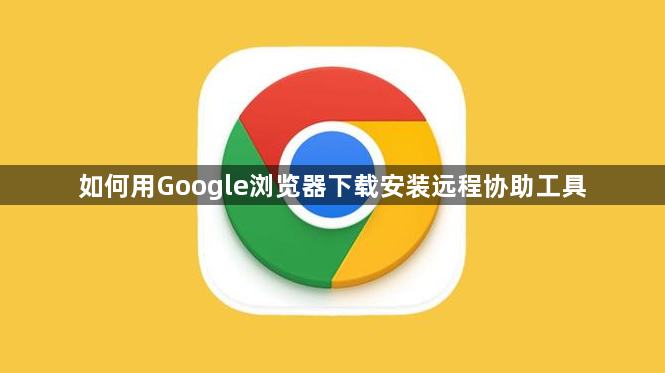
打开谷歌浏览器,访问Chrome远程桌面官方网站(https://remotedesktop.google.com/)。在页面中找到并点击“下载”按钮,按照系统提示完成安装流程。该应用支持Windows、macOS和Linux等主流操作系统,用户可根据设备类型自动匹配对应版本的安装包。
安装完成后启动Chrome远程桌面应用,首次运行需登录谷歌账户进行身份验证。登录成功后进入主界面,会看到“远程协助”和“我的计算机”两个选项。选择“我的计算机”,随后点击“启用远程连接”按钮授权当前设备被其他终端控制。
进入“我的计算机”管理页面后,系统会列出所有已绑定的设备清单。选择目标设备并点击右侧的齿轮形状设置图标,在弹出窗口中勾选“允许从以下设备远程连接到此计算机”,确认保存配置信息。此步骤确保指定设备具备发起连接的权限。
切换至另一台需要发起控制的设备上,同样打开谷歌浏览器并进入同一官网。使用相同的谷歌账号登录后,在设备列表中找到之前配置好的主机,点击对应的“连接”按钮建立会话。成功建立连接后,用户界面将完整呈现远程设备的桌面环境,支持鼠标移动、键盘输入及双向文件传输等交互操作。
通过上述步骤逐步排查并解决问题根源。实际运用时建议优先处理核心功能配置,再细化个性化选项调整。每次修改设置后观察浏览器行为变化,重点测试关键功能的可用性与系统资源的占用平衡,确保设置方案真正生效且未引入新的问题。